Gorący

AnyRec Screen Recorder
Omiń teraz ograniczenia dotyczące zrzutów ekranu.
Bezpieczne pobieranie
Nie można zrobić zrzutu ekranu ze względu na zasady bezpieczeństwa [rozwiązane teraz!]
Na pewno próbowałeś wykonać zrzut ekranu na swoim komputerze lub telefonie. Zamiast podglądu zostanie wyświetlony komunikat „Nie można wykonać zrzutu ekranu ze względu na zasady bezpieczeństwa”. Ten frustrujący błąd pojawia się głównie wtedy, gdy dla strony priorytetem jest ochrona wrażliwych danych. Są jednak chwile, kiedy będziesz musiał przechowywać i wykorzystywać tę niezbędną wiedzę, więc niemożność jej uchwycenia jest frustrująca. Na szczęście to nie koniec, ponieważ istnieją sposoby na ominięcie zasad bezpieczeństwa. W tym poście znajdziesz 7 doskonałych rozwiązań pozwalających uniknąć problemu z blokowaniem zrzutów ekranu.
Lista przewodników
6 rozwiązań, które należy naprawić Nie można wykonać zrzutów ekranu ze względu na zasady bezpieczeństwa 100% Działający sposób na usunięcie ograniczeń dotyczących zrzutów ekranu Często zadawane pytania dotyczące braku możliwości zrobienia zrzutów ekranu ze względu na zasady bezpieczeństwa6 rozwiązań, które należy naprawić Nie można wykonać zrzutów ekranu ze względu na zasady bezpieczeństwa
Jeśli napotkasz problem „Nie można wykonać zrzutu ekranu ze względu na zasady bezpieczeństwa”, możesz szybko znaleźć obejścia, aby rozwiązać problem! Poniżej znajduje się sześć rozwiązań, które warto wypróbować.
Rozwiązanie 1. Usuń administratora urządzenia.
Jeśli Twoje urządzenie zostało Ci przekazane przez firmę lub szkołę, mogły istnieć ograniczenia, które uniemożliwiały Ci przechwycenie ekranu. Rozwiązanie to można zastosować także wtedy, gdy dodałeś konto firmowe lub masz zainstalowaną aplikację na telefonie jako administrator. W przypadkach takich jak zrzut ekranu wyłączony przez administratora, oto jak usunąć wszelkie uprawnienia administratora ze swojego urządzenia:
Krok 1.Otwórz aplikację „Ustawienia”, a następnie przejdź do sekcji „Bezpieczeństwo i prywatność”. Stuknij w „Inne ustawienia zabezpieczeń”.
Krok 2.Kliknij „Aplikacje administratora urządzenia”, aby sprawdzić, czy jest jakaś aplikacja, której nie rozpoznajesz. Jeśli tak, wyłącz przycisk przełącznika „Znajdź moje urządzenie”.
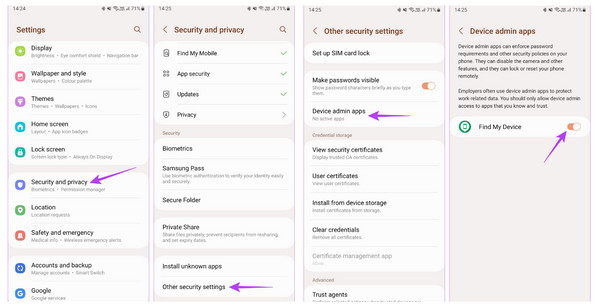
Rozwiązanie 2. Włącz przechwytywanie w trybie incognito.
Jak widać, tryb incognito jest jednym z podejrzanych o błąd „Nie można wykonać zrzutu ekranu ze względu na politykę bezpieczeństwa”. Przeglądanie w trybie incognito w przeglądarce Chrome na urządzeniu mobilnym ma na celu zapewnienie prywatności i bezpieczeństwa wszystkiego, dlatego automatyczne wykonanie zrzutu ekranu nie jest możliwe. Istnieje jednak sposób na aktywację funkcji robienia zrzutów ekranu w przeglądarce Chrome w trybie incognito. Oto jak to zrobić:
Uruchom aplikację „Chrome”, a następnie wpisz chrome://flags w pasku adresu. Następnie w tym oknie wpisz w pasku wyszukiwania „Zrzut ekranu incognito”; kliknij „menu rozwijane” i wybierz „Włączone”. Kliknij przycisk Uruchom ponownie, aby zapisać zmiany.
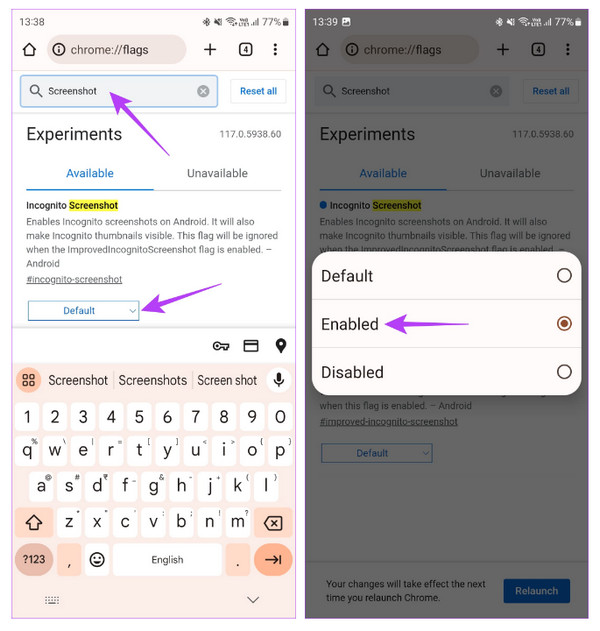
Rozwiązanie 3. Zamknij aplikacje działające na ekranie.
Jak wspomniano wcześniej, aplikacje bankowe i inne nie pozwalają na przechwytywanie ekranów ze względu na prywatność, dlatego pojawia się komunikat „Nie można wykonać zrzutu ekranu ze względu na zasady bezpieczeństwa”. W większości przypadków, jeśli te aplikacje działają w tle tak samo, jak aplikacja, którą chcesz przechwycić, wykonanie zrzutów ekranu również może być niemożliwe. Dlatego zamknięcie ostatnio używanych aplikacji do przesyłania strumieniowego lub bankowości może pomóc w zrobieniu zrzutu ekranu.
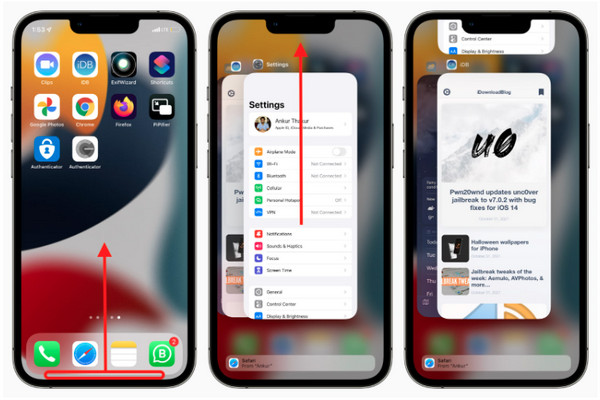
Rozwiązanie 4. Użyj Screencasta.
Czy wypróbowałeś te metody i nadal pojawia się komunikat „Nie można wykonać zrzutu ekranu ze względu na zasady bezpieczeństwa”? Oto kolejna metoda, którą możesz wypróbować. Większość dzisiejszych urządzeń ma funkcję screencastu, dzięki której możesz przesłać kopię lustrzaną swojego telefonu na inne urządzenia; jeśli nie, zawsze możesz polegać na instalowaniu aplikacji innych firm.
Krok 1.Przejdź do „Ustawień”, a następnie poszukaj „Połączenie i udostępnianie”. Stuknij w „Prześlij”, a następnie włącz opcję „Prześlij zawartość ekranu na monitor zewnętrzny”.
Krok 2.Następnie upewnij się, że oba urządzenia korzystają z tego samego połączenia sieciowego. Po wyświetleniu telefonu na telewizorze wykonaj zrzut ekranu, korzystając z wbudowanej funkcji zrzutów ekranu.
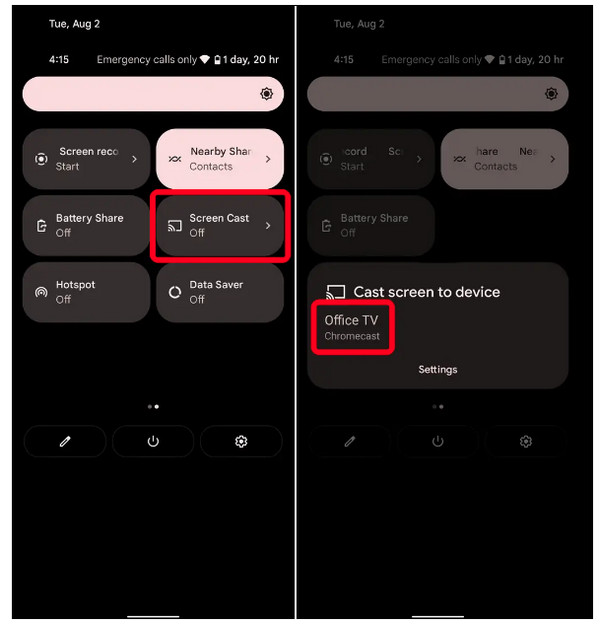
Rozwiązanie 5. Zainstaluj aplikacje innych firm do przechwytywania.
Na szczęście istnieje wiele aplikacji innych firm, za pomocą których możesz zrobić zrzut ekranu na swoim urządzeniu; zainstalowanie jednego z nich najprawdopodobniej rozwiąże problem „nie można wykonać zrzutu ekranu ze względu na zasady bezpieczeństwa”. Jeśli powyższe rozwiązania nie działają, pobierz narzędzie do zrzutów ekranu ze sklepu App Store lub Google Play. W ten sposób możesz przechwycić wszystko z dowolnej aplikacji.
Rozwiązanie 6. Użyj asystenta głosowego do zrobienia zrzutów ekranu.
Dziś pomoc Siri i Asystenta Google pomaga szybko uzyskać dostęp do wszystkiego na urządzeniu. Korzystanie z nich może również pomóc w zrobieniu zrzutu ekranu i uniknięciu komunikatu o błędzie „Nie można wykonać zrzutu ekranu ze względu na zasady bezpieczeństwa” na ekranie. Oto, jak możesz przechwycić ekran za pomocą Siri i Asystenta Google.
Na Androidzie:
Otwórz „Pomoc Google”, mówiąc: „Hej, Google, zrób zrzut ekranu”. Następnie automatycznie przechwyci Twój ekran, a zrzut ekranu zostanie zapisany w galerii Twojego urządzenia.
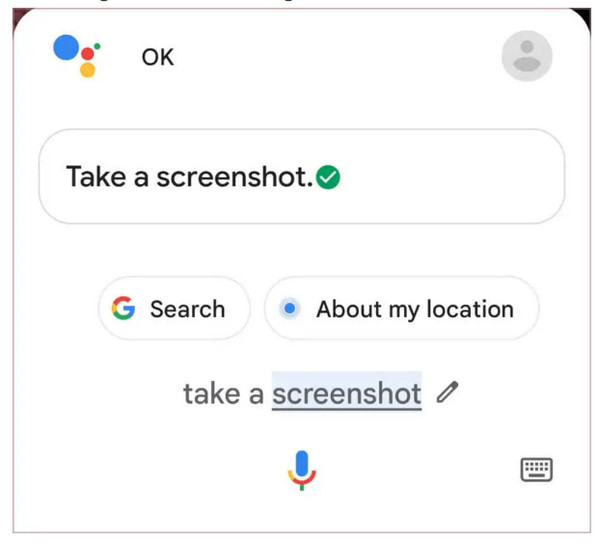
na iPhonie:
Aktywuj „Siri”, po prostu mówiąc „Hej Siri”, a następnie „Zrób zrzut ekranu”. Twój iPhone przechwyci Twój ekran i zapisze go w „Zdjęciach”.
100% Działający sposób na usunięcie ograniczeń dotyczących zrzutów ekranu
Po poznaniu wszystkich przyczyn i powodów pojawienia się komunikatu „nie można wykonać zrzutu ekranu ze względu na zasady bezpieczeństwa”, co się stanie, jeśli wykonanie zrzutu ekranu nie rozwiąże problemu? Jedną z doskonałych sztuczek jest nagrywanie ich za pomocą narzędzia do nagrywania, ponieważ mogły one nie nakładać ograniczeń na ekrany nagrywania. Nie idź nigdzie niż AnyRec Screen Recorder, Twoje rozwiązanie 100% do bezproblemowego nagrywania aplikacji, stron i witryn internetowych na Androidzie/iPhonie. Dzięki niemu możesz nagrać wszystko – unikniesz problemu blokowania zrzutów ekranu – z najwyższą możliwą jakością. Możesz także korzystać z różnych funkcji, takich jak dodawanie rysunków, linii, objaśnień w czasie rzeczywistym itp.

Oferuj czyste nagranie bez znaku wodnego podczas przechwytywania ekranu telefonu komórkowego.
Dostosowane klawisze do łatwego uruchamiania, wstrzymywania, zatrzymywania, wznawiania i robienia zrzutów ekranu.
Przycinanie nagrań przed zapisaniem można wykonać w oknie Podglądu.
Rysuj za pomocą linii, tekstu, strzałek i innych elementów podczas robienia zrzutów ekranu lub przechwytywania.
100% bezpieczne
100% bezpieczne
Krok 1.Uruchom narzędzie do nagrywania ekranu na pulpicie. Na ekranie głównym wybierz „Video Recorder” spośród innych opcji nagrywania.
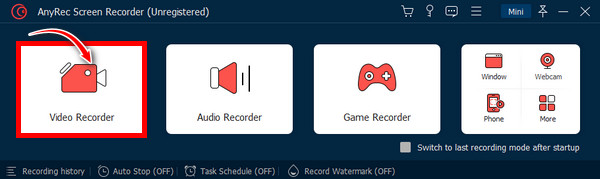
Krok 2.Następnie wybierz opcję „Niestandardowy” i kliknij „Wybierz region/okno”, aby wybrać żądane okno, w którym otwiera się strona, którą chcesz przechwycić. Jeśli zachodzi potrzeba włączenia opcji „Audio”, włącz przycisk „Dźwięk systemowy”, aby przechwycić dźwięk komputera i przycisk „Mikrofon” dla swojego głosu. Możesz także uniknąć problemów z nagrywaniem dźwięku na ekranie iPhone'a.
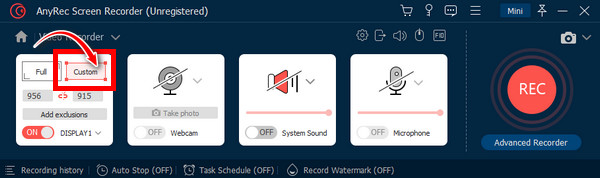
Krok 3.Aby rozpocząć, kliknij przycisk „REC” lub naciśnij klawisze „Ctrl + Alt + R”. Przed rozpoczęciem nagrywania pojawi się „trzysekundowe odliczanie”. W trakcie tego procesu możesz rysować, dodawać teksty, linie, objaśnienia i robić zrzuty ekranu bez stosowania zasad bezpieczeństwa.

Krok 4.Gdy wszystko będzie gotowe, kliknij „Stop”, aby otworzyć okno „Podgląd”. Stamtąd możesz usunąć niechciane części początkowe i końcowe. Aby pobrać nagranie, kliknij przycisk „Zapisz”.

100% bezpieczne
100% bezpieczne
Często zadawane pytania dotyczące braku możliwości zrobienia zrzutów ekranu ze względu na zasady bezpieczeństwa
-
Czy strony internetowe i aplikacje mogą zobaczyć, czy robię zrzut ekranu?
Nie. Witryny i aplikacje nie mogą sprawdzić, czy wykonano z nich zrzuty ekranu. Twoje urządzenie jest jedyną rzeczą, która powiadomi Cię, gdy zrzut ekranu się powiedzie.
-
Jak wyłączyć zabezpieczenie zrzutów ekranu?
Możesz wypróbować alternatywny sposób zrobienia zrzutu ekranu na swoim urządzeniu. Zarówno Android, jak i iPhone oferują wiele sposobów robienia zrzutów ekranu. Ponadto możesz skorzystać z Siri lub Pomocy Google. Możesz też spróbować użyć narzędzia do zrzutów ekranu innej firmy.
-
Dlaczego nie mogę robić zrzutów ekranu ze względu na zasady bezpieczeństwa?
Najczęstszym powodem jest to, że ludzie nadużywają zrzutów ekranu w sposób powodujący wiele dezinformacji. Ponadto wiele złośliwego oprogramowania jest tworzone przez te same osoby i dlatego jest niebezpieczne.
-
Dlaczego Facebook nie pozwala mi robić zrzutów ekranu?
Jeśli masz problem z blokowaniem zrzutów ekranu na Facebooku, przyczyną może być ustawienia prywatności i bezpieczeństwa w aplikacji lub na Twoim koncie.
-
Jak włączyć robienie zrzutów ekranu w trybie incognito w przeglądarce Firefox?
Przejdź do przeglądarki Firefox, dotknij trzech kropek, aby otworzyć więcej opcji, i wybierz Ustawienia. Przewiń w dół, aby znaleźć Przeglądanie prywatne. Upewnij się, że przycisk Zezwalaj na zrzuty ekranu w trybie przeglądania prywatnego jest włączony.
Wniosek
Masz to! W końcu rozwiązałeś problem dotyczący błędu „Nie można wykonać zrzutu ekranu ze względu na zasady bezpieczeństwa”. Mamy nadzieję, że te siedem rozwiązań pomogło naprawić błąd. Jeśli nie, spróbuj nagrać witrynę lub stronę, z której chcesz zrobić zrzut ekranu AnyRec Screen Recorder. To narzędzie jest w stanie nagrywać wszystko na ekranie z wysoką jakością i robić zrzuty ekranu bez naruszania zasad bezpieczeństwa; ma wiele unikalnych funkcji, z których możesz się cieszyć. Pobierz go teraz i przekonaj się sam.
100% bezpieczne
100% bezpieczne
Powiązane artykuły:

AnyRec Screen Recorder
Wykonuj zrzuty ekranu dowolnej witryny internetowej lub aplikacji w trybie pełnoekranowym, na całej stronie lub w wybranym obszarze.

AnyRec Screen Recorder
Zrób zrzut ekranu w dowolnym miejscu i bez ograniczeń.
- Twórz zrzuty ekranu wszystkich aktywności bez ograniczeń.
- Dodawaj adnotacje i rysunki do zrzutów ekranu.
- Płynne nagrywanie obrazu i dźwięku.
